Como transferir fotos de um iPhone para outro iPhone
Para muitos usuários de iPhone, seus aparelhos são mais uma câmera do que um smartphone. À medida que a Apple lança novos modelos, o iPhone equipa componentes de lentes avançados e tecnologia visual. Faz sentido que os usuários do iPhone salvem muitas fotos incríveis em seus dispositivos. Um novo problema é como exportar fotos de um iPhone para outro dispositivo iOS. Este guia identifica métodos eficazes e explica como fazer o trabalho facilmente.
CONTEÚDO DA PÁGINA:
Parte 1: Como transferir fotos do iPhone para o iPhone com um computador
A melhor opção para transferir fotos de iPhone para iPhone é Transferência iPhone Apeaksoft. Não requer sua conta Apple ID ou senha do iPhone. Além disso, o design conciso o torna uma boa escolha para iniciantes e pessoas comuns.
- Sincronize fotos entre dispositivos iOS rapidamente.
- Adicione fotos do PC ou Mac ao iPhone.
- Transcodifique arquivos de fotos de acordo com os dispositivos de destino.
- Suporta uma ampla gama de tipos de dados.
- Compatível com os mais recentes iPhones e iOS.
Download seguro
Download seguro

Como transferir fotos do iPhone para o iPhone
Passo 1. Conecte dispositivos iOS
Inicie o melhor software de gerenciamento de fotos para iPhones assim que instalá-lo no seu PC. Há outra versão para Mac. Conecte os dois dispositivos iOS ao computador com cabos Lightning. Puxe para baixo a opção do dispositivo na parte superior e escolha o dispositivo de origem.

Passo 2. Visualizar fotos do iPhone
Vá para a aba Fotos na barra lateral esquerda e visualize as fotos do iPhone em miniaturas. Se você deseja visualizar uma foto, clique com o botão direito nela e escolha visualização.
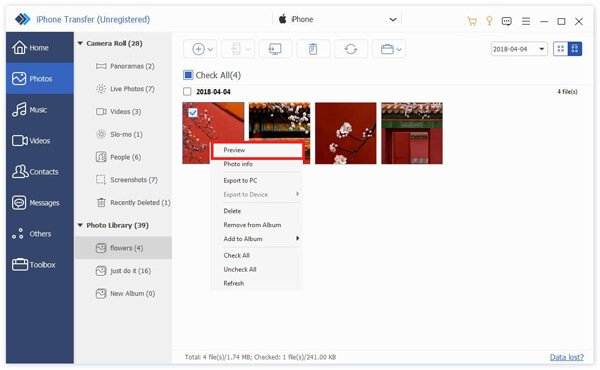
Passo 3. Transferir imagens do iPhone para o iPhone
Selecione as fotos que deseja mover, clique no Telefone botão na faixa superior e escolha o dispositivo de destino. Você também pode transferir contatos de um iPhone para outro iPhone. Quando terminar, desconecte os dois dispositivos iOS.
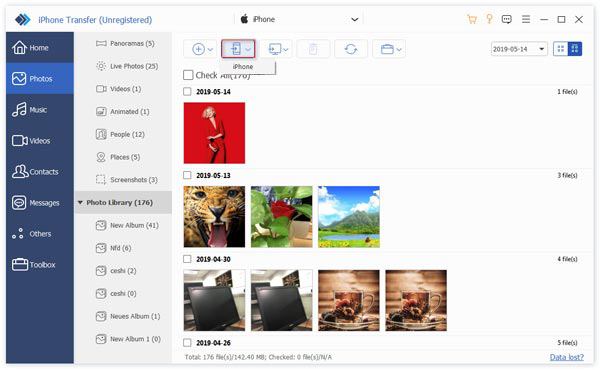
Parte 2: Como transferir fotos do PC/Mac para o iPhone
Se você precisa transferir fotos de um computador para um iPhone, o Apeaksoft iPhone Transfer é uma ótima opção. Ele move imagens do PC ou Mac para o iPhone ou vice-versa sem perda de qualidade. Além disso, ele não sobrescreve fotos existentes no seu dispositivo.
Passo 1. Depois que seu iPhone estiver conectado e detectado no software do seu computador. Vá para o Fotos aba e selecione o álbum desejado. Clique no Adicionar botão e escolha Adicionar Arquivo.
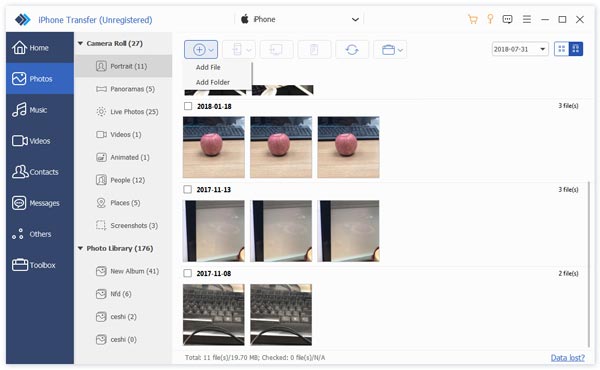
Passo 2. Em seguida, localize e selecione as fotos que deseja mover e clique em Abra botão para exportar fotos do computador para o iPhone imediatamente.
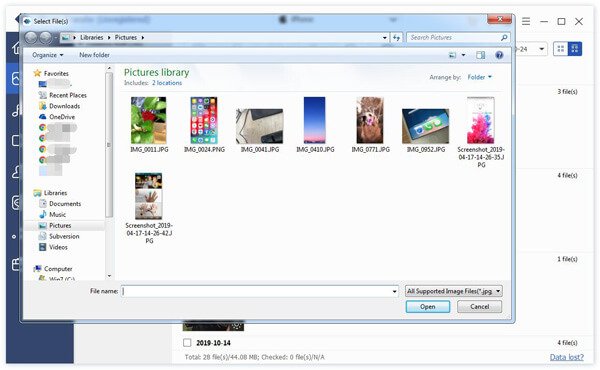
Parte 3: Como transferir fotos do iPhone para o iPhone sem fio
Se você não tiver um computador, pode transferir fotos de um iPhone para outro sem fio usando Bluetooth, iCloud, iMessage, Shared Album ou AirDrop. Demonstramos os fluxos de trabalho respectivamente abaixo.
Como sincronizar fotos do iPhone para o iPhone via e-mail
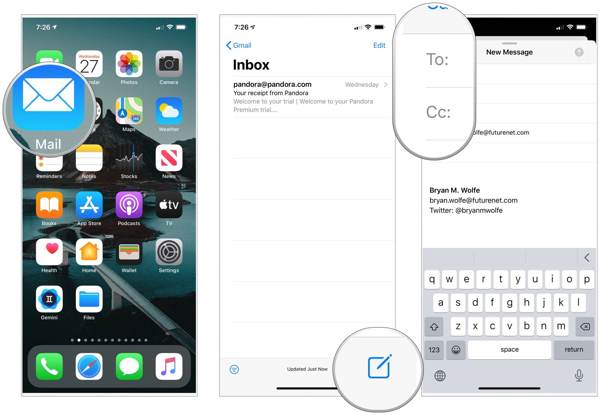
Passo 1. Abra o aplicativo Apple Mail e toque em Novo Correio botão.
Passo 2. Digite seu endereço de e-mail no Para campo e deixe um assunto.
Passo 3. Toque em acessório botão, selecione uma foto ou algumas fotos no seu rolo da câmera e pressione o botão Submeter botão.
Passo 4. Vire para o outro dispositivo iOS, execute o aplicativo Mail e abra o e-mail recebido. Então mova as fotos.
Nota:
Todos os provedores de e-mail têm limitações de tamanho de e-mail. Talvez você não consiga enviar fotos grandes por e-mail.
Como mover fotos entre iPhones com o iCloud
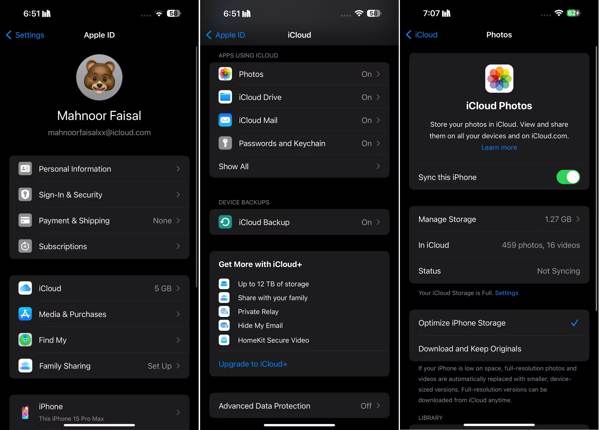
Passo 1. execute o Configurações aplicativo no dispositivo de origem.
Passo 2. Toque no seu perfil, escolha iCloude pressione Fotos. Ative o Sincronize este iPhone opção.
Passo 3. Para transferir fotos do iPhone antigo para o novo iPhone, faça login com o mesmo ID Apple no novo dispositivo. Em seguida, ligue Sincronize este iPhone de Fotos do iCloud.
Nota:
Dessa forma, toda a biblioteca de fotos será sincronizada, de modo que você não poderá selecionar fotos específicas para mover.
Como transferir fotos entre iPhones com o iCloud Link
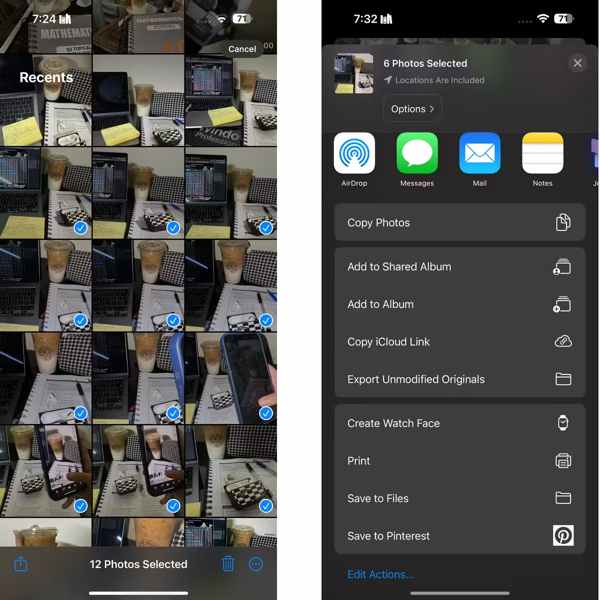
Passo 1. Se você precisar transferir fotos do seu iPhone para o iPhone do seu amigo usando o iCloud, selecione as fotos no aplicativo Fotos.
Passo 2. Pressione o botão Partilhar botão e escolha Copiar link do iCloud.
Passo 3. Então envie o link para o destinatário com um serviço de mensagens instantâneas, como o iMessage. Seu amigo pode baixar as fotos no dispositivo dele ou dela tocando no link.
Como transferir fotos de iPhone para iPhone usando o iMessage
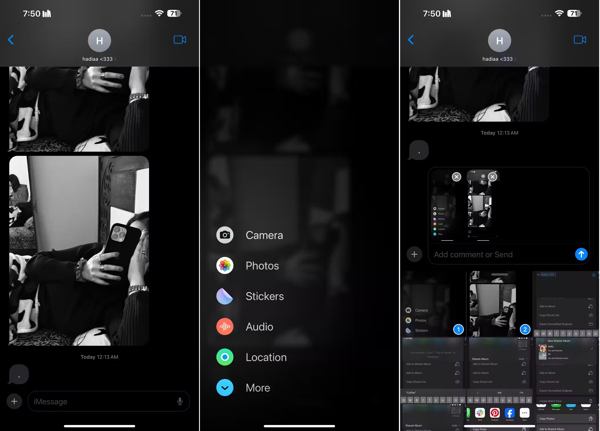
Passo 1. Para transferir algumas fotos de um iPhone para outro, abra o aplicativo Mensagens em um dispositivo.
Passo 2. Encontre o contato do destinatário e crie um chat. Em seguida, toque no ícone + ao lado da caixa de texto e escolha Fotos.
Passo 3. Toque nas fotos desejadas e toque no Submeter botão. O destinatário pode importar as fotos para seu iPhone rapidamente.
Como exportar fotos do iPhone para o iPhone por álbum compartilhado
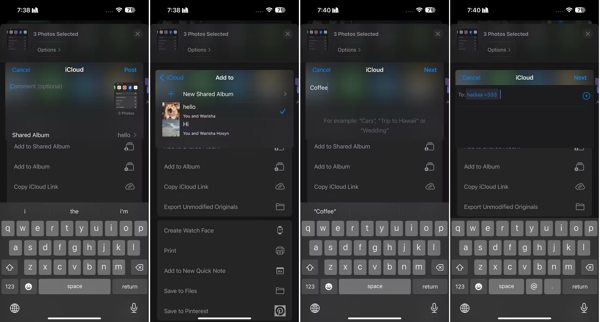
Passo 1. Abra o aplicativo Fotos em um iPhone e selecione as fotos desejadas.
Passo 2. Toque em Partilhar botão e escolha Adicionar ao álbum compartilhado. pressione Novo álbum compartilhado, e crie um nome.
Passo 3. Selecione o destinatário em seus contatos e toque em Postar para mover fotos para álbuns no outro iPhone.
Como transferir fotos de um iPhone para outro via AirDrop
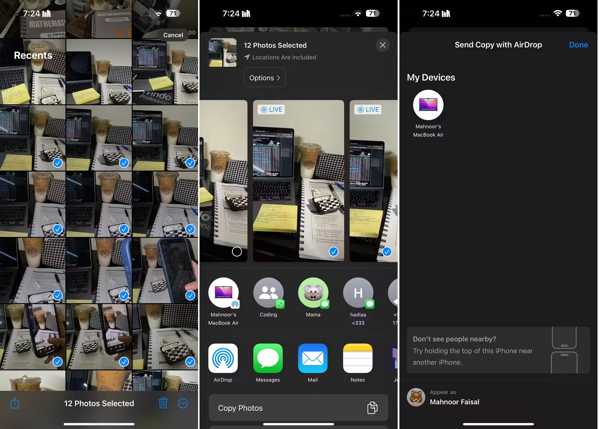
Passo 1. Conecte os dois dispositivos iOS à mesma rede Wi-Fi e ligue Bluetooth em ambos.
Passo 2. Acesse o aplicativo Fotos em um dispositivo, selecione as fotos, toque em Partilhar botão e escolha Airdrop.
Passo 3. Em seguida, selecione o outro dispositivo para exportar fotos do iPhone para outro iPhone.
Nota:
Esse método só está disponível para transferir algumas fotos entre dispositivos iOS.
Conclusão
Agora, você deve aprender pelo menos sete maneiras de transferir fotos do iPhone para o iPhone. Com um computador, o Apeaksoft iPhone Transfer é a melhor opção para fazer a migração de fotos entre dispositivos iOS por meio de cabos compatíveis. Sem um computador, você pode tentar fazer o trabalho sem fio usando iCloud, AirDrop e muito mais. Não é difícil escolher um método apropriado com base na sua situação e seguir nosso guia para concluir o trabalho. Se você tiver outras perguntas, sinta-se à vontade para escrevê-las abaixo.
Artigos Relacionados
Você pode manter o aplicativo do Notes em sincronia entre o iPhone e o iPad usando o iCloud, além de outros serviços. Veja como transferir notas do iPhone para o iPhone.
Veja algumas dicas para transferir suas músicas do Android para o iPhone. Se tiver problemas nessa tarefa, você achará nossos guias e sugestões úteis.
Se o seu iPhone estiver ficando sem espaço de armazenamento, leia este artigo e descubra como remover fotos duplicadas do seu iPhone e como evitá-las.
Como enviar vídeos do Android para o iPhone? As soluções 6 são oferecidas aqui para ajudá-lo a transferir facilmente vídeos grandes sem perder a qualidade do Android para o iPhone.

